在 Apple Watch 上更改通知设置
您在 Apple Watch 上为自己设置的 App 通知设置默认为镜像 iPhone 上的设置。但您可以自定部分 App 显示通知的方式。
【注】镜像的设置不会应用到您为家庭成员管理的 Apple Watch 上。
选取 App 发送通知的方式
在 iPhone 上打开 Apple Watch App。
轻点“我的手表”,然后轻点“通知”。
轻点 App(如“信息”),轻点“自定”,然后选取一个选项。选项可能包括:
允许通知:App 会在“通知中心”中显示通知。
发送到通知中心:通知会直接发送到“通知中心”而不在 Apple Watch 上发出声音或显示通知。
关闭通知:App 不会发送通知。
通知分组:选取 App 通知分组的方式。选项包括:
关闭:通知不会分组。
自动:Apple Watch 使用来自 App 的信息来创建不同的组别。例如,“新闻”通知按您关注的频道分组:CNN、华盛顿邮报和人物。
按 App:所有 App 的通知都会分组。
【提示】部分 App 可让您选取要接收的特定通知种类。例如,对于“日历”,您可以仅允许某些特定通知,如收到邀请时或有人更改了共享日历时。对于“邮件”,您可以选取允许发送通知的电子邮件帐户。
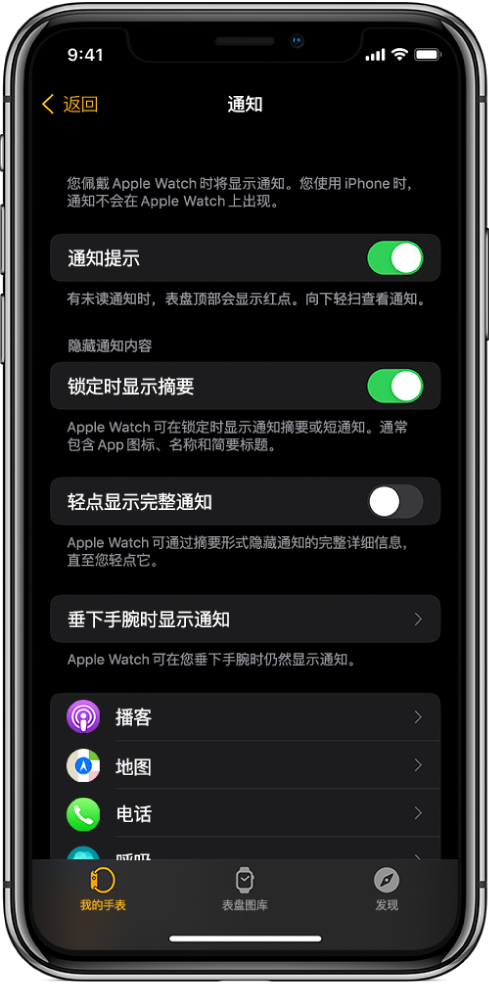
在 Apple Watch 上直接更改通知设置
您可以直接在 Apple Watch 上向左轻扫通知并轻点 ![]() 来管理其他通知偏好设置。选项可能包括:
来管理其他通知偏好设置。选项可能包括:
1 小时不再提醒或今天不再提醒:在接下来的一小时内或当天剩余时间内,通知会直接发送到“通知中心”而不在 Apple Watch 上发出声音或显示通知。若要重新查看和听取这些通知提醒,请将通知向左轻扫,轻点
 ,然后轻点“取消静音”。
,然后轻点“取消静音”。添加到摘要:以后来自 App 的通知会显示在 iPhone 上的“通知摘要”中。
若要重新使 App 立即通知,请在 iPhone 上打开“设置” App,轻点“通知”,轻点 App,然后轻点“立即推送”。
关闭即时通知:即使您正在使用推迟大多数通知的专注模式,即时通知也始终会即时推送。但如果您想阻止此 App 即时推送通知,包括即时通知,请轻点此选项。
关闭:App 不会发送通知。若要重新启用 App 的通知,请在 iPhone 上打开 Apple Watch App,轻点“我的手表”,轻点“通知”,轻点要调整的 App,然后轻点“允许通知”。
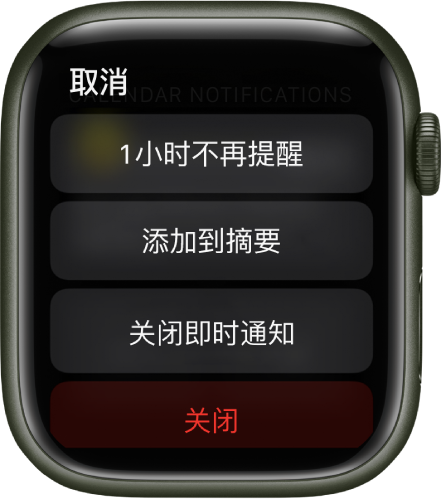
在锁定屏幕上显示通知
您可以选取通知在 Apple Watch 的锁定屏幕上出现的方式。
在 Apple Watch 上打开“设置” App
 。
。轻点“通知”。
选取以下选项:
锁定时显示摘要:此选项打开时,Apple Watch 会在锁定时显示通知摘要或短通知。摘要包括收到通知的 App 的名称以及带简要标题的图标。
轻点显示完整通知:抬腕查看通知时,首先看到的是快速摘要,几秒钟之后才会看到完整的详细信息。例如,收到信息时,您首先看到的是发件人,然后才会看到信息。打开此选项以使完整的通知在您未轻点时不出现。
垂下手腕时显示通知:手腕放下时,通知默认不会显示在 Apple Watch 上。打开此选项以让通知显示,即使是在 Apple Watch 屏幕朝外时。
下载此手册:Apple Books